Оптимизиране на изображението на екрана на компютъра Windows 10 - ТОП
Здравейте! Продължаваме да разглобяваме операционната система Windows 10! Днес ще научите как да оптимизирате изображението на екрана на компютъра с Windows 10. Всичко е много просто и бързо! Вижте следващия!
Оптимизация на изображението на екрана на Windows 10
За да коригирате настройките на картината, отворете менюто "Старт" в долния ляв ъгъл на екрана. В прозореца, който се отваря, в списъка с всички приложения в долната част отворете раздела „Инструменти на Windows“, след което в списъка, който се отваря, щракнете върху раздела „Контролен панел“.
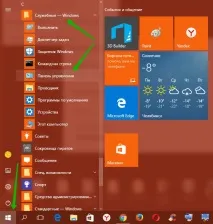
След това на страницата „Контролен панел“ до параметъра „Лесен достъп“ отидете до раздела „Оптимизиране на изображението на екрана“.
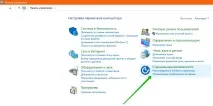
След това на страницата „оптимизиране на изображението на екрана“ можете да коригирате настройките на изображението и разширените настройки.
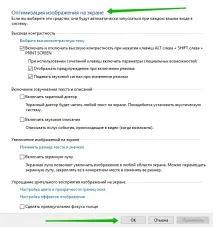
В настройките можете:
– Активиране/деактивиране на висок контраст при натискане на левия ALT + левия SHIFT + PRINT SCREEN.
– Когато използвате клавишни комбинации, показвайте предупреждение, когато използвате режима.
– Звуков сигнал при промяна на режима.
- Включете лупата на екрана.
– Опростете визуалното възприятие на изображенията на екрана.
– Регулирайте цветовете и прозрачността на границите на прозореца.
– Задаване на ефекти на дисплея.
– Направете фокусния правоъгълник по-дебел.
– Задайте дебелината на мигащия курсор.
- Деактивирайте всички ненужни анимации.
– Премахване на фонови изображения.
- Персонализирайте външния вид и звуковите ефекти.